今天小编给大家分享一个比较有意思的powerpoint小技巧,只要稍微懂点powerpoint小知识,就能学会哦,很多人为powerpoint这个东西比较复杂。其实不是的,只要肯学习,肯用心看教程,机会学到别人不知道的东西~
【 tulaoshi.com - 软件教程 】
在一页中显示更多的文本内容,在制作PPT时可能会有这样的需求,试了很多种方法都无法达到这种效果,苦思冥想多日,发现利用滚动文本可以实现,在PPT中制作滚动文本很简单,插入“文本框”控件做下设置就可以了。
(本文来源于图老师网站,更多请访问http://www.tulaoshi.com/ruanjianjc/)简述
首先从工具栏中调出控件工具箱,插入“文本框”控件,并根据版面来调整它的位置和大小,接着右击设置其属性,必须设置的有Font值、字的颜色和字号等,MultiLine的值,显示滚动条,ScrollBars的值为2时,显示纵向的滚动条。然后在其中输入文字就可以了。
步骤
1、单击“视图”菜单下“工具栏”中的“控件工具箱”;
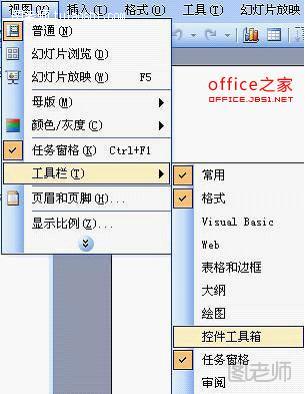
2、点击“文本框”选项,插入 “文本框”控件,然后在幻灯片编辑区按住鼠标左键拖拉出一个文本框,并根据版面来调整它的位置和大小;

3、接着在“文字框”上右击鼠标,选择快捷菜单中的“属性”命令,弹出“文本框”属性窗口,在属性窗口中对文字框的一些属性进行相关的设置。注意:这里必须设置的几项如下图所示:Font值可以设置字体、字的颜色和字号等,MultiLine的值为True时文字换行,显示滚动条,ScrollBars的值为2时,显示纵向的滚动条,其他保持默认值即可。

4、设置好后右击“文本框”,选择“文字框对象”中的“编辑”命令,这时就可以进行文字的输入,文本编辑完之后,在文字框外任意处单击鼠标,即可退出编辑状态。一个可以让框内文字也随滚动条拖动而移动的文本框就做好了。
来源:http://www.tulaoshi.com/n/20150427/170981.html
看过《PPT制作滚动文本实现在一页中显示更多的文本内容》的人还看了以下文章 更多>>